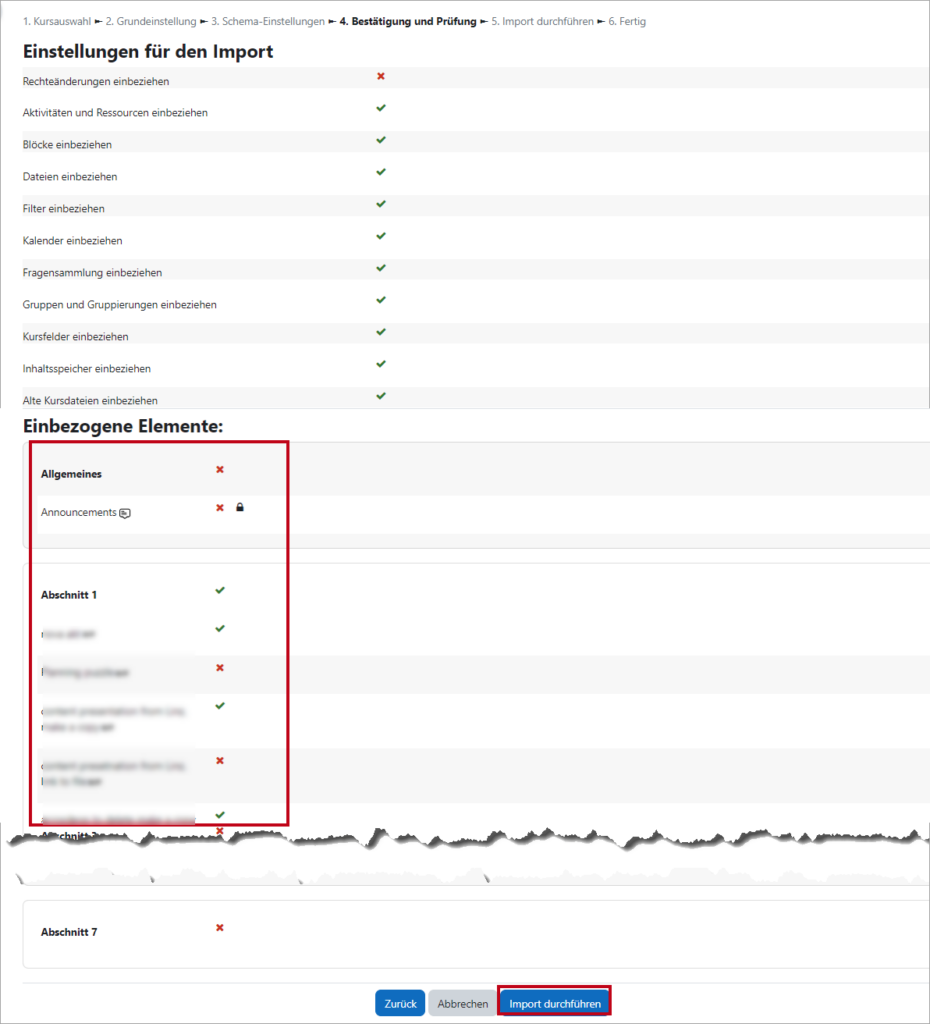What are you looking for?
Import von Kursdaten (A2, Anleitung)
Kursimport
Kursdaten (Aktivitäten und Arbeitsmaterialien) können von den Lehrveranstaltungsleiter*innen selbst von einem Kurs in einen anderen Kurs importiert werden. In beiden Kursen benötigen Sie Kursleiter-Rechte. Auf diese Weise können Sie Kursinhalte wiederverwenden, ohne sie neu anlegen zu müssen.
Bitte beachten Sie vor dem Import die Hinweise (unten).
Anleitung
1. Sie befinden sich in dem Kurs, in dem Sie Inhalte aus einem anderen Kurs importieren wollen. Wählen Sie unter Tab-Menü Mehr und im Dropdown Menü Kurse Wiederverwenden aus.
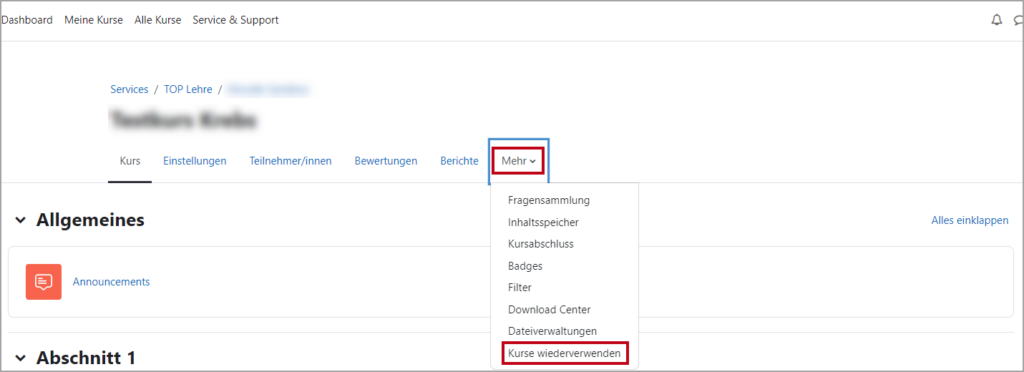
2. Stellen Sie sich sicher, dass im Dropdown Feld Import ausgewählt ist, Abb. 2, Punkt a.
Wählen Sie den Kurs, aus dem Sie Inhalte importieren möchten. Bei Bedarf können Sie das Suchen Feld nutzen, um den gewünschten Kurs zu finden. Klicken Sie dann auf den Button Weiter, Abb. 2, Punkt b.
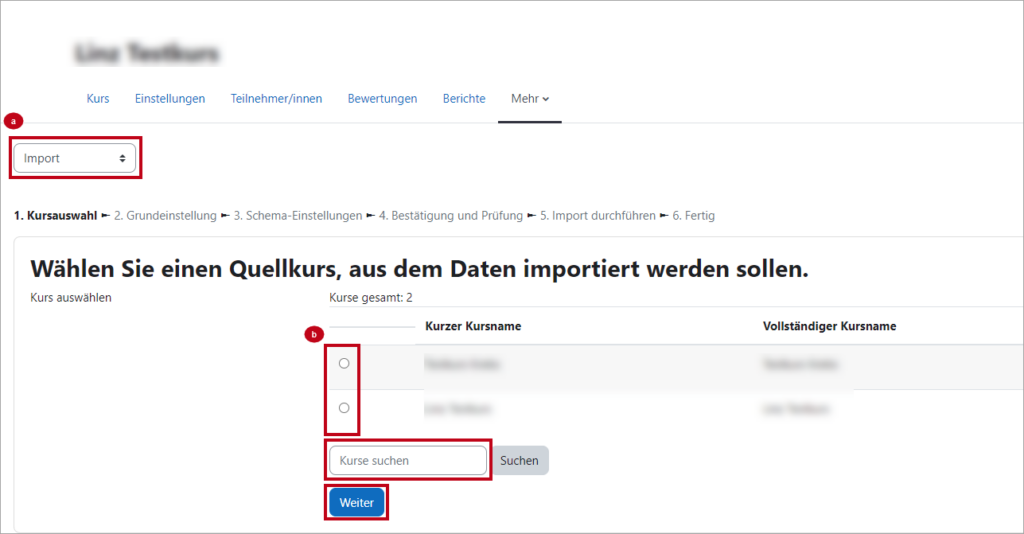
3. Auf der nächsten Seite der Grundeinstellungen können bestimmte Typen von Kursinhalten (Aktivitäten, Blöcke, Dateien etc. ) ausgewählt werden. Hier können die Voreinstellungen bestehen bleiben, da im nächsten Bereich die einzelnen Kursinhalte welche importiert werden sollen noch manuell ausgewählt werden können. Bestätigen Sie die Auswahl indem Sie auf Weiter klicken.
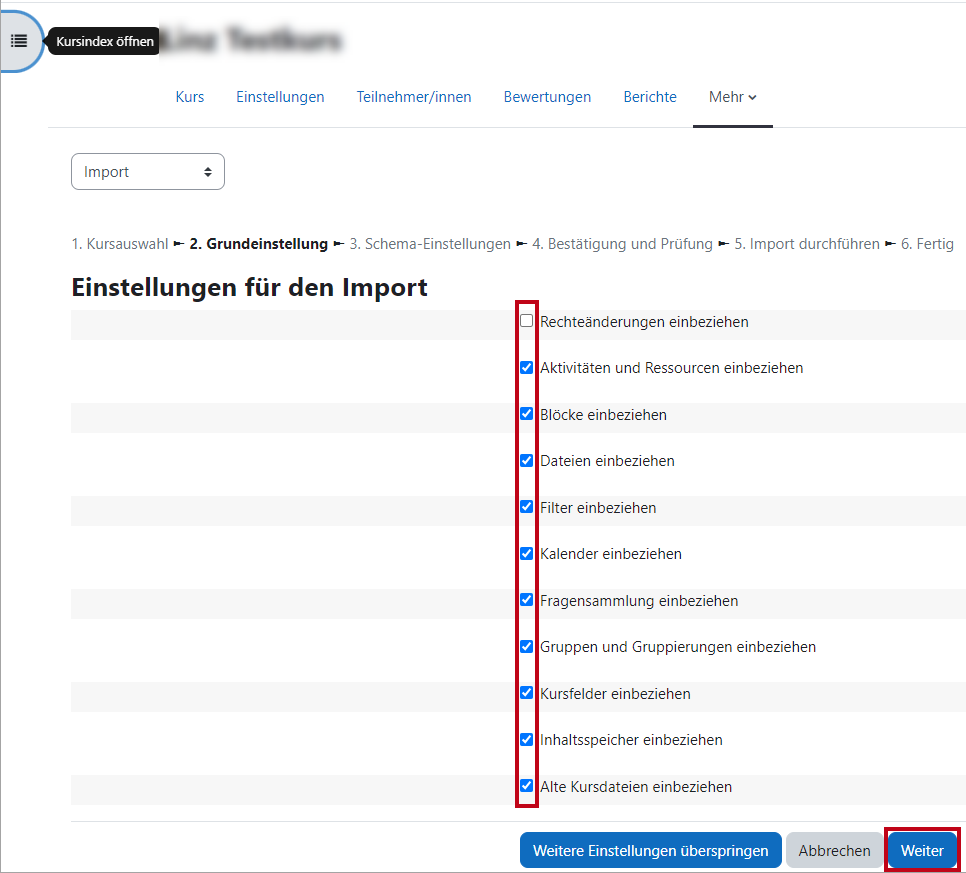
4. Auf der folgenden Seite können Sie detailliert die Inhalte markieren, die importiert werden sollen. Bei jenen Inhalten die nicht importiert werden sollen, das Häkchen einfach entfernen. Informationen zu diesem Kurs u.a. Forum müssen nicht importiert werden, da sie ohnehin in neuen Kursen angelegt sind und doppelt aufscheinen würden. Wenn Sie Ihre Auswahl getroffen haben, klicken Sie auf Weiter.
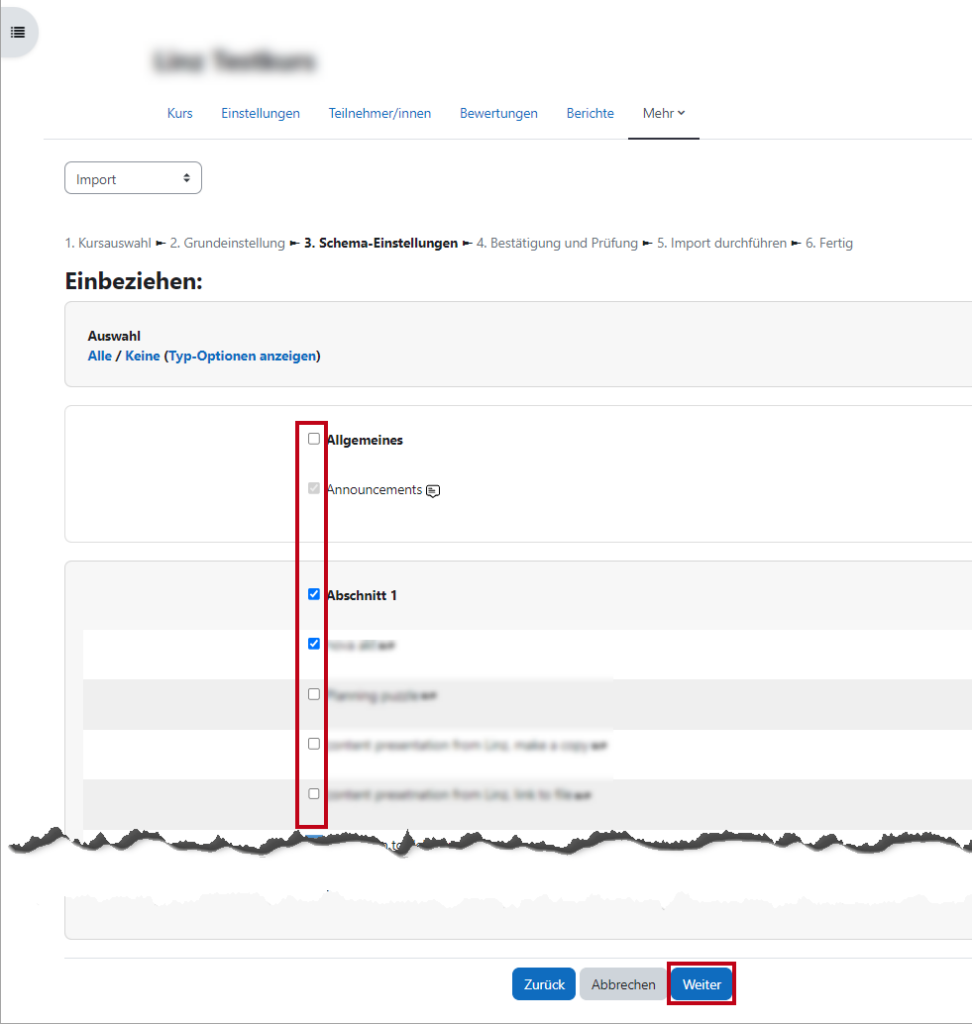
6. Es erscheint eine Meldung, dass der Import vollständig abgeschlossen wurde. Klicken Sie auf Weiter, um zurück zum Kurs zu gelangen indem die Inhalte nun importiert worden sind.
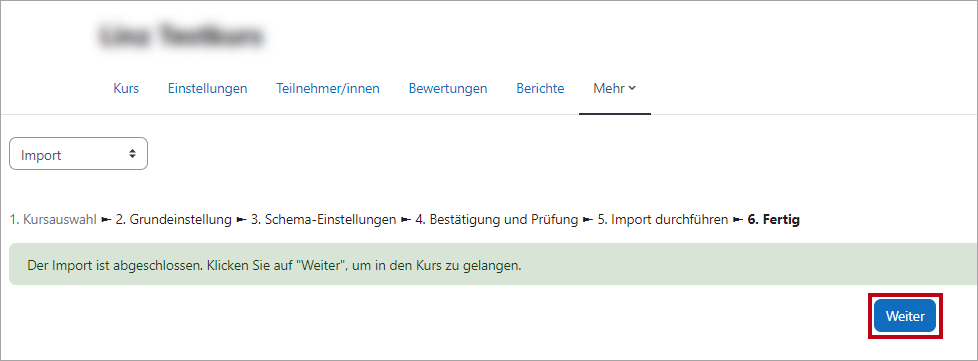
Wurde alles richtig durchgeführt, finden Sie den Import in Ihrem Kurs, den Sie zu Beginn ausgewählt hatten.
| Hinweis | |
|---|---|
| Aktivitäten z B . Forum , Wiki und Aufgabe werden ohne benutzerspezifische Daten importiert. Das bedeutet, dass die Aktivitäten mit ihren Konfigurationen übernommen werden, nicht jedoch die Einträge bzw. Uploads der Benutzer. Bitte beachten Sie auch, dass die Kurseinstellungen (Kursbeschreibung, Anzahl der Themen , …), sowie das Kursbild des Zielkurses beim Import NICHT überschrieben werden. | |
| Jeder Kurs ist standardmäßig mit sieben Themen angelegt. Falls der Kurs von dem man die Daten importiert mehr als sieben Themen hat, werden die Inhalte von Themen 8, 9 usw. zwar importiert aber nicht angezeigt. Um das zu vermeiden, muss in dem Kurs indem die Inhalte importiert werden, die Anzahl der Themen unter Kurs Administration > Einstellungen > Kursformat entsprechend angepasst werden. | |
| Bitte beachten Sie auch, dass bestimmte Inhalte ggf. nicht mehr aktuell sind z.B. externe Links, bzw. bestimmte Aktivitäten usw. und angepasst werden müssen z.B. Sichtbarkeit von bestimmten Aktivitäten, Termine, etc. | |
| Bitte beachten Sie, dass es einen Unterschied zwischen KURSIMPORT und KURS WIEDERHERSTELLEN gibt. Wir empfehlen dringend, nur die hier beschriebene Methode KURSIMPORT zu verwenden, da bei einer WIEDERHERSTELLUNG eines Kurses bereits bestehende Benutzer*innen im Zielkurs aus den Kursen entfernt werden! | |
| Als Alternative zum Kursimport kann ein gesamter Kurs auch gesichert (Kurs sichern) und wiederhergestellt (Kurs wiederherstellen). Wir raten jedoch dringend von dieser Variante ab, da dadurch bereits eingeschriebene Benutzer*innen im Zielkurs aus den Kursen entfernt werden! | |